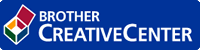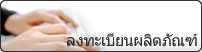หน้าหลัก > การแก้ไขปัญหา > ปัญหาอื่นๆ
ปัญหาอื่นๆ
| ปัญหา | คำแนะนำ |
|---|
| เครื่องพิมพ์ไม่เปิดทำงาน | สถานการณ์การเชื่อมต่อไฟฟ้าที่ร้ายแรง (เช่น ฟ้าผ่าหรือไฟกระชาก) อาจกระตุ้นให้กลไกความปลอดภัยภายในของเครื่องพิมพ์ทำงาน ถอดสายไฟออก รอสิบนาที จากนั้นเสียบสายไฟและกด ถ้าปัญหาไม่ได้รับการแก้ไข และคุณกำลังใช้เบรกเกอร์ไฟฟ้า ให้ถอดอุปกรณ์ออกเพื่อให้แน่ใจว่าจะไม่ทำให้เกิดปัญหา เสียบสายไฟของเครื่องพิมพ์เข้ากับเต้ารับไฟฟ้าที่ผนัง หากยังคงไม่มีไฟเข้า ลองเปลี่ยนสายไฟอื่น |
| เครื่องพิมพ์ไม่สามารถพิมพ์ข้อมูล EPS ที่มีข้อมูลไบนารีกับไดรเวอร์เครื่องพิมพ์ BR-Script3 | (Windows) หากต้องการพิมพ์ข้อมูล EPS ให้ทำดังนี้
|
| ไม่สามารถติดตั้งซอฟต์แวร์ Brother ได้ | (Windows) หากคำเตือนซอฟต์แวร์ความปลอดภัยปรากฏบนหน้าจอคอมพิวเตอร์ในระหว่างการติดตั้ง เปลี่ยนการตั้งค่าซอฟต์แวร์ความปลอดภัยเพื่ออนุญาตให้โปรแกรมติดตั้งผลิตภัณฑ์ Brother หรือโปรแกรมอื่นๆ ทำงาน (Mac) หากคุณใช้ฟังก์ชันไฟร์วอลล์ของซอฟต์แวร์ความปลอดภัยป้องกันสปายแวร์หรือไวรัส ให้ปิดการใช้งานชั่วคราวและติดตั้งซอฟต์แวร์ Brother |